что такое пинг и вибрация при измерении скорости интернета
Тесты скорости в интернете – выводим провайдера на чистую воду
Согласитесь, что это просто бесит, когда страницы загружаются по 3-5 минут, фото и видео вообще не открываются, а заливка очередной порции любимого сериала занимает несколько часов! При этом провайдер на все возмущённые возгласы отвечает: «У нас все хорошо. Скорость в пределах нормы».
Как быть в подобной ситуации? Всё просто: существует множество способов проверить скорость интернета и получить объективные данные о вашем подключении к Сети. А дальше – или предъявить их своему провайдеру и потребовать предоставления качественной услуги, или же просто сменить его на другого.
Что такое скорость интернета?
Единицей измерения скорости является мегабит в секунду или сокращённо – Мб/с, где буква «б» – маленькая. На большинстве торрентов она измеряется в мегабайтах в секунду (МБ/с, где буква «Б» большая). 1 МБ = 8 Мб.
Сколько вешать в граммах? Что означает конкретный показатель?
Рассматривая предложения провайдеров, необходимо хотя бы примерно представлять, что именно вы получите при подключении интернет-канала определённой пропускной способности.
Учитывайте, что скорость приёма и отдачи – это величина непостоянная. Она может существенно меняться в течение суток. Поэтому большинство провайдеров указывают в договоре не конкретный диапазон, а расплывчатую фразу: «до Х Мб/сек».
Какие ещё показатели характеризуют качество интернет-соединения?
Помимо скорости можно оценить и показатель под названием Ping – это время ответа сервера, измеряемое в миллисекундах. Чем оно меньше – тем качественнее соединение. Данный параметр особенно важен для тех, кто играет в онлайн-игры или даже участвует в сетевых баталиях. Быстрый ответ сервера в этом случае будет означать отсутствие задержек в игре. Чем ниже значение Ping – тем лучше:
| Ping (в миллисекундах) | Что это означает в реальной жизни? |
|---|---|
| 1-40 | Подходящий вариант для онлайн-игр и участия в соревнованиях. |
| 41-100 | Достаточно для удалённой работы или стратегий, где не требуется немедленной реакции на действия других участников процесса. |
| Более 100 | Некомфортный отклик как для игр, так и для удалённой работы в Сети. |
Существует ещё и такой показатель как джиттер – он отображает колебания величины Ping (также в миллисекундах) и демонстрирует стабильность соединения. Чем ниже значение джиттера – тем лучше.
Сервисы для проверки скорости
Что нужно смотреть – разобрались. Теперь исследуем несколько удобных сервисов, где можно быстро и качественно проверить ключевые показатели вашего интернет-соединения.
Рекомендации перед проверкой
Для получения максимально точных результатов нужно отключить работу всех приложений на компьютере или смартфоне: торренты, радио, игры, антивирусные программы. В идеале при проверке компьютер должен быть напрямую присоединён к Сети, а не через роутер (его настройки могут ограничивать поток передаваемых данных).
Тестирование лучше проводить 2-3 раза и учитывать средний результат замеров.
Fast.com
Поклонникам минимализма рекомендуем воспользоваться американским веб-инструментом от компании Netflix. При переходе по ссылке автоматически запускается определение скорости интернет и буквально через несколько секунд результат тестирования будет готов:
Правда, не очень понятно, какую именно скорость он определяет: входящую или исходящую? Или какой-то усреднённый вариант? Судя по замерам на других сайтах – все-таки тестируется именно входящее соединение.
Интернетомер от Яндекса
Здесь тоже все очень просто и функционально. Переходите по ссылке и нажимаете на кнопку «Измерить»:
Показывает только входящую и исходящую скорость соединения. Вот для примера:
По отзывам пользователей – сервис слегка преувеличивает результаты. Помимо скорости определяет ещё и IP-адрес, тип браузера, разрешение экрана и ваше местонахождение.
Speedmeter.de
Это немецкая разработка, которая реагирует на нажатие кнопки «Вперёд». По отзывам пользователей – отличается высокой достоверностью и позволяет замерить качество 4G-соединений. Мои результаты ниже:
Сайт определяет не только темпы скачивания, загрузки и Ping, но и тот самый джиттер (вибрация). Замер показал, что стабильность и устойчивость соединения у меня также на высоте.
2ip.ru
Наша собственная разработка. Запустить сервис можно через кнопку «Тестировать». Однако ещё до нажатия этой кнопки можно выбрать другую площадку – сервер, с которым вы будете проводить тестирование. Для этого достаточно нажать на любой из жёлтых кружочков на карте, чтобы выбрать город. А затем под картой откроется список доступных в этом населённом пункте провайдеров, скорость передачи данных которых можно протестировать. Таким образом можно измерить скорость взаимодействия с любым сервером (вплоть до расположенных в США или Австралии). Естественно, чем дальше он будет находиться – тем ниже будет скорость.
Для меня важно определить качество работы именно моего текущего провайдера, поэтому сразу переходим к тестированию. Итак, за считанные секунды сервис определил входящую, исходящую скорость и Ping. Результаты замеров меня снова порадовали! 🙂
Здесь же (ниже, под окном тестирования) можно ознакомиться с данными статистики по средней скорости интернета в вашем городе и от вашего провайдера, чтобы было с чем сравнить:
Если вы уже решили сменить провайдера или запланировали переезд в другой город, то на помощь придёт ещё один наш сервис – «Скорость интернета». Здесь аккумулируются сведения о всех произведённых замерах за месяц, а это в среднем около 3 миллионов тестов. На основании анализа полученных данных можно увидеть средние показатели в городах и у конкретных провайдеров. Для запуска сервиса введите название провайдера в верхнюю строчку и/или название города в нижнюю, затем – нажмите «Найти».
На примере средней скорости по Красноярску (38 Мб/с входящая и 46,7 Мб/с исходящая) можно сделать вывод, что мой провайдер работает весьма неплохо и менять его пока не стоит.
Speedtest.net
Ещё один популярный сервис. Сразу же после перехода по ссылке определяет провайдера и IP-адрес. После нажатия на кнопку «Начать» выдаёт скорость скачивания и загрузки, а также показатель Ping. Поскольку сайт англоязычный, то встроенный переводчик превратил показатель Ping в «Свист»:
Здесь так же, как и в предыдущем варианте можно выбрать другой сервер для тестирования по России и по всему миру. Для этого достаточно нажать на кнопку в правом нижнем углу выдачи результатов под названием «Поменять сервер» и в открывшемся окне выбрать нужную площадку из выпадающего списка или через поисковую строку:
Speedof.me
Сервис представляет собой HTML5 тест скорости, который одинаково хорошо работает как на настольных компьютерах, так и на мобильных устройствах. Во время замер файлы загружаются не одновременно, а в определённой последовательности – это имитирует реальные условия работы в Сети. Помимо отображения графика загрузки и выгрузки в режиме реального времени, он позволяет ещё и производить сравнение с предыдущими замерами. Единственный недостаток – сайт англоязычный. Запуск производится через нажатие кнопки «Test» или «Test Again» (при повторном тестировании) в левом нижнем углу экрана. А результаты выводятся в левом верхнем углу:
График предыдущих проверок отображается снизу справа в разделе «History». Этот сервис по отзывам пользователей является одним из самых быстрых, точных и надёжных.
Testmy.net
Сайт также англоязычный, поэтому ниже приведены рисунки с результатами автоматического перевода на русский язык через браузер.
Для этого на главном экране нужно выбрать и нажать соответствующую кнопку:
При необходимости проведения регулярных замеров после нажатия на кнопку под цифрой 3 вы попадёте в окно настройки, где можно указать периодичность проведения тестов и их количество (по умолчанию – каждый час и 12 раз соответственно).
Если у вас постоянные проблемы с подключением, то столь частые замеры могут помочь вам сформировать журнал тестирования в разное время суток без необходимости постоянно подходить к компьютеру. При этом вы сразу же можете поделиться этими сведениями со своим провайдером, если в настройках укажете его адрес в разделе «Поделиться вашими результатами».
На данном сайте также интегрируются в общую базу все результаты проверок, поэтому здесь можно посмотреть консолидированные данные о качестве связи по городам, отдельным территориям или интернет-провайдерам. Подобные базы могут быть особенно интересны тем, кто планирует длительное время отдыхать или работать за рубежом. Можно заранее подобрать качественного провайдера на приглянувшемся вам курорте.
В целом, если работа в Сети не вызывает у вас особых затруднений (всё быстро грузится) – подобные тесты вызывают чисто спортивный интерес. А вот если возникли проблемы, то будет что предъявить своему провайдеру. Зачастую одного звонка, подкреплённого аргументами, бывает достаточно, чтобы восстановить нормальную связь.
Пинг: влияние на скорость, проверка и устранение лагов
Кликните по кнопке — тест откроется в новом окне.
Скорость интернет соединения зависит от многих факторов и имеет множество показателей, по которым она оценивается. Одним из важнейших критериев, является «Пинг». Этот параметр напрямую воздействует на качество и скорость интернета. Но всё же разберемся, на что конкретно влияет этот показатель и как проверить пинг и скорость интернета.
Пинг и его значимость для соединения
Пинг – это время ответа вашего интернета, его «реакция». Это то время, за которое ваш ПК посылает ответный сигнал. Единица измерения – миллисекунды (мс). Почти всегда при настройке интернет-соединения в первую очередь рекомендуется измерить пинг.
Чаще всего, хорошие показатели пинга необходимы тем, кто проводит много времени в онлайн играх и зарабатывает на виртуальных развлечениях. Нельзя комфортно играть или вести стримы, при высоких показателях пинга. Поэтому если вы из числа таких людей, то позаботьтесь о профилактике и измерении пинга заранее. Вы будете неприятно удивлены, если посередине важного матча или игры, показатели пинга опустятся ниже нормы. Для тех, кто не играет в игры, а просто плавает на просторах интернета, усваивая новый контент, показатели пинга не так важны.
Как «пропинговать» компьютер или сервер?
Для этой цели создано множество сервисов и инструментов измерить пинг и скорость интернета. Начиная от встроенной в Windows команды «PING», до специализированных сервисов и сайтов, позволяющих узнать ваш пинг. Остановимся на самых лучших вариантах проверки пинга.
Консольная команда
Если ваш ПК работает под управлением Windows OS, то вы можете проверить пинг с помощью командной строки. Пошагово разберем всю последовательность действий:
Этот метод самый быстрый и оперативный. Но, далеко не самый точный, так как под разные хостинги в разных странах придётся вводить точный адрес (а это лишние затраты времени). Прибегайте к данному методу, если по каким-то причинам вы не можете или не хотите пользоваться специальными онлайн сервисами.
Как проверить ping через консоль (видео):
Speedtest.net
Сайт занимает высокие строки (если не первое место) в списке сервисов по проверке скорости, пинга, быстродействия и всего остального, связанного с интернет-соединением. Здесь вы можете «пропинговать» свой компьютер до любого сервера.
Пинг будет зависеть от удалённости сервера, скорость – от показателей вашего интернета.
Сервис идеально подходит для проверки всех необходимых параметров интернет-соединения.
2ip.ru
Ничем не уступающий по функционалу фавориту, но имеющий один недостаток сервис – все сервера находятся на территории России. Это означает, что если вы решитесь провести трассировку до зарубежного сайта или сервера, то этот сервис не для вас. Как провести тест пинга:
Вывод: сервис предоставляет исчерпывающую информацию о хостингах, находящихся на территории России. Но для зарубежных серверов – не подходит.
Pr-cy.ru
Минималистический и простой в использовании тест для проверки пинга и скорости интернета. Приятным дополнением, является необходимая теоретическая информация о параметрах интернета. Она размещена на главной странице сервиса. Проверка пинга и скорости интернета:
Хороший и удобный сервис для неопытных пользователей. Ничего лишнего.
Что влияет на ping и как его снизить
Как и в случае со скоростью интернета, пинг – это такой же параметр, зависящий от различных факторов. Начнём с самых важных.
Компания, предоставляющая интернет
В первую очередь, на показатель влияет ваш интернет-провайдер. Обратите внимание на то, какой у вас тариф и какое оборудование установлено у компании, где расположены сервера. Нередко случается так, что при настройке вашего роутера (маршрутизатора), сотрудник компании ошибся в параметрах. Тогда вам следует обратиться в службу технической поддержки клиентов и попросить удалённо перенастроить вашу аппаратуру. Обычно интернет-провайдеры охотно идут навстречу клиенту и готовы подробно объяснить и рассказать, как понизить пинг.
Игровой сервер
Интернет сервер, с которым вы взаимодействуете, также может быть причиной проблем. Только после того, как вы убедились, что на стороне провайдера всё в норме, присмотритесь к серверу, с которым идёт обмен данных.
Выясните следующие моменты: насколько сервер загружен, проводятся ли в данный момент технические работы, расположение сервера (насколько далеко), какое оборудование поддерживает работу сервера и т.д. Может случиться так, что на сервере всё в порядке, но пинг всё равно больше. Это означает, что вам следует вернуться к пункту выше или просто сменить сервер.
Прочие негативные факторы и способы снижения пинга
Разобравшись с внешними и главными причинами высокого пинга, перейдем к менее значимым и локальным факторам:
Рекомендуемые значения пинга
Оптимальные значения пинга могут различаться в зависимости от ваших целей. Аксиома одна – меньший пинг, более быстрое соединение. Но определённая градация всё равно имеется:
Что такое пинг? Как улучшить и понизить пинг в играх – подробный гайд
Играем без задержек.
Пинг – время, необходимое для перемещения данных в Интернете из начальной точки в конечную. Измеряется в миллисекундах. Грубо говоря, когда вы совершаете действие в игре, оно передается на сервер, обрабатывается, а потом выводится на ваш экран. Задержка между нажатием клавиши и отображением действия на экране и есть пинг. Подробнее – в нашем гайде.
Показатели и причины высокого пинга
Основные причины высокого пинга:
В киберспорте проблема пинга до сих пор актуальна. Некоторые составы имеют игроков из разных регионов, а значит и время передачи данных на сервер разнится. В европейском дивизионе WePlay! Pushka League OG обыграла Nigma со счетом 2:0, несмотря на то, что два игрока OG находились не в Европе. MidOne играл с пингом больше 200, а SumaiL – с пингом 120.
Как проверить и понизить пинг
Если вы играете в Доту 2, Фортнайт, Танки, или CS GO, то высокий пинг может повлиять на качество игры. Обычно в играх показатель пинга отображается прямо на экране. Чтобы проверить пинг через командную строку, нужно нажать Windows+R, ввести cmd, нажать ОК. В открывшемся окне нужно использовать команду «ping адрес». Чтобы проверить пинг от своего компьютера до нашего сайта нужно ввести: «ping cyber.sports.ru».
Разберем самые простые и действенные способы понизить пинг:
ПРИНЦИП И МЕХАНИЗМ ТЕСТИРОВАНИЯ СКОРОСТИ ИНТЕРНЕТА
Спидтест скорости интернета: принцип и механизм тестирования
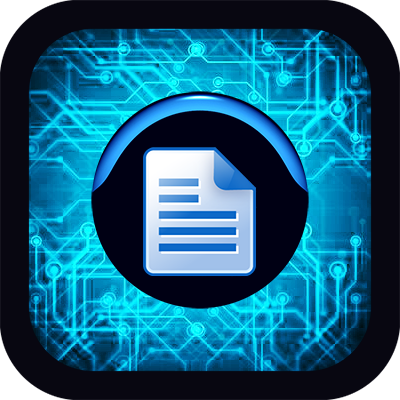
Глобальный тест скорости интернет-соединения: расшифровка результатов
После запуска тестирования персональное компьютерное устройство пользователя загружает стандартный пакет файлов фиксированного размера с нашего сервиса, а затем передает его обратно. Вычисление происходит путем деления величины информации на единицу времени. Покажем простой пример. Чаще всего скорость передачи выражается в Мбит/с. Один байт равен восьми битам, а один мегабит – 125 килобайтам. Это значит, что при скорости скачивания в 1 Мбит/с документ размером 6 мегабайт будет скачиваться 48 секунд.
Сервисом проверяются основные 4 параметра:
► Задержка (ping) – показывает время в миллисекундах, за которое осуществлялась отправка запроса на сервер и получением ответа.
► Вибрация (jitter) – показывает время в миллисекундах, которая отображает колебания показателя ping и разницу в задержке между отправляемыми пакетами.
► Скачать (download) – показывает выдачу, с какой скоростью осуществлялся приём данных из интернета на ваше устройство. Актуально при скачивании игр, изображений, книг, видео и mp3-файлов.
► Загрузить (upload) – показывает выдачу, с какой скоростью осуществлялась передача данных с вашего устройства в интернет. Особенно важен показатель загрузки информации при переписке по электронной почте, социальным сетям или мессенджерам, а также при заливе объемных файлов на сервера. Как правило, загрузка данных медленнее скачивания.
Каких правил в первую очередь стоит придерживаться при тестировании?
Информативность и точность полученных результатов во многом зависит от соблюдения нескольких простых правил. Начиная тест, обратите внимание на следующие моменты.
► Использование других программ. Закройте все работающие приложения, которые требуют постоянной связи с глобальной сетью. Они значительно нагружают канал, что приводит к неточностям в измерениях.
► Wi-Fi роутер. Отключите роутер и подключите кабель напрямую к сетевой плате персонального компьютерного устройства. Это позволит уменьшить погрешность процедуры анализа.
Знания о реальной скорости интернет-соединения помогут проверить добросовестность провайдера, а также сделают времяпрепровождение на просторах сети более продуктивным. Процесс проверки очень прост и занимает минимум времени.
Что такое пинг в интернете и какой считается нормальным
Качество соединения с интернетом определяется не только условиями тарифа провайдера, оно обусловлено множеством технических и программных факторов. К сведению интересующихся, что такое пинг в интернете, — это один из основных критериев для оценки условий передачи данных по интернету. Данный термин знаком всем разбирающимся в сетевой терминологии. Он прямо характеризует пригодность подключения для веб-серфинга, скачивания файлов, участия в голосовых/видео конференциях и онлайн игр. На пинг можно влиять так же, как и на прочие сетевые параметры, регулируя его до удовлетворительных значений.

Понятие и его происхождение
Ответом на вопрос, что такое пинг в скорости интернета, является период, в течение которого пакет отправляемых компьютером данных достигает своего назначения и приходит обратно.
Пинг измеряется в ms (миллисекундах). Чем выше его значение, тем дольше осуществляется обмен данными и, следовательно, хуже работают онлайн игры (например, Ворлд оф Танкс, Лига Легенд, Дьябло и т. д.), чаще прерываются трансляции и медленнее загружаются файлы и страницы.
Ещё одним значением этого термина является инструмент проверки или пинг-тест интернета (что это в контексте оценки эффективности подключения). Пингом зовут первую и самую распространённую программу для определения скорости соединения. Приложение Ping создал американский инженер Майк Муусс в 1983 г.
Дополнительная информация. Время путешествия пакетов туда и обратно зовётся round-trip time.
Что такое пинговать
На компьютерном сленге под словом «пинговать» имеют в виду измерение скорости отправки и возврата пакетов между устройством пользователя и сервером/адресом, к которому оно подключается, а также их сумму. При плохой связи часть передающихся данных может не доходить или «теряться».
Практическое использование
Оценивать пинг можно у любого сайта, сервера или интернет-сервиса. Обычно его значения измеряют для статистики и поиска неисправностей. Наиболее частые поводы узнать, сколько составляет пинг:
Существует множество средств и сайтов мониторинга как пинга интернета, так и остальных параметров сети. К примеру, для оценки качества подключения можно посетить сайт https://www.speedtest.net. По-прежнему с успехом применяют и программу ping. Желающим измерить пинг с её помощью следует учесть, что оценка будет производиться на основании ICMP-пакетов.

Эти данные имеют сигнальное назначение и содержат информацию об отсутствии ответа сервера, недоступности услуги и других ошибках. Ответом на вопрос, что такое проверка ping в интернете, является мониторинг отправки и получения пакетов ICMP между пользователем и определённым ресурсом, требующегося для этого времени и количества недошедших пакетов.
Также благодаря ping можно быстро проверить работоспособность подключения на аппаратном и системном уровнях. Это позволяет определить наличие неисправностей кабеля или, к примеру, запрет трафика фаерволом.
Обратите внимание! При проверка пинга можно узнать IP-адрес по имени домена.
Структура ICMP пакета
ICMP или протокол межсетевых управляющих сообщений (Internet Control Message Protocol) входит в повсеместно использующуюся сетевую модель семи протоколов OSI, применяясь на её сетевом уровне. ICMP-сообщения содержат низкоуровневые отчёты о неисправностях, ознакомиться с которыми обычно можно только с помощью специальных программ. Коммуникация по этому протоколу происходит в виде полей данных пакетов IP, он не задействует протоколы UDP, TCP и какие-либо сетевые порты. ICMP-пакет состоит из:
| Структура | Особенности |
| Заголовок | Имеет размер 4 байта. 1-й байт классифицирует пакет, 2-й указывает выполненную операцию. 3-й и 4-й байты содержат контрольную сумму всего пакета. |
| Поле данных | Его долгота зависит от вида и назначения пакета. В отдельных ситуациях размер данных пакета задаётся программными инструментами. |
Полезные сведения. Ответом на вопрос, что такое задержка в скорости интернета, является ping или время, затраченное на отправку и получение ответных пакетов.
Примеры
Ping является общепринятым средством диагностики сети. С его помощью состояние подключения оценивают не только пользователи Windows, но и обладатели macOS, а также Linux и других UNIX-подобных систем. Различные типы операционных дистрибутивов отличаются порядком действий для измерения пинга, однако принцип действия инструмента остаётся тем же.
Команду ping вводят в командную строку, по надобности используя после пробела следующие параметры:
| Ключ | Функция |
| -t | При оценке пинга в Windows процесс постоянно возобновляется до прекращения пользователем. |
| -f | Отключает фрагментацию отправляемых пакетов. |
| /? | Справка по работе приложения ping. |
| -n число | Задаёт численность запросов по указанному адресу. Без этого ключа она будет равна 4. |
| -w интервал | Указывает временной промежуток между запросами. |
| -l размер | Назначает отправляемым пакетам фиксированный размер, по умолчанию составляющий 32 байта. |
UNIX-подобные системы
Для проверки пинга в UNIX-подобных системах понадобится:
Результат измерения пинга в Linux отображается в формате, идентичном отчёту о задержках в Windows.
Важно! Пинг можно измерить и по имени домена. В этом случае синтаксис ping ip, где указывается IP-адрес нужного сетевого узла, сервера или шлюза, должен иметь вид ping domain_name.
Windows
Оценка доступа к интернет-ресурсам в Windows осуществляется через командную строку. Для этого понадобится:
Какие сведения содержит отчёт ping:
Факторы, определяющие значение пинга
Задержку при обмене данными по интернету могут вызвать как неэффективные настройки или ошибки на стороне адресата, так и аппаратные либо системные неисправности устройства пользователя.
Основными причинами возрастания пинга являются:
Оптимальный пинг
Хорошая скорость интернета характеризуется низкими показателями пинга, при этом его значения можно условно поделить на категории интенсивности обмена данных.
Возможен ли нулевой пинг
Настолько низкие задержки могли бы означать моментальную связь с удалённым сервером, адресом или любым ресурсом во внешней сети. К сожалению, понизить пинг до нуля при соединении с интернетом является неосуществимой задачей. Его значение во многом зависит от способа передачи пакетов и перенаправляющих их маршрутизаторов. Даже при использовании только оптоволоконных кабелей скорость передачи пакетов не может превысить скорость света, что приводит к более высоким показателям пинга.
Получение нулевого пинга с Localhost
Снизить пинг до близких к нулю значений (меньше единицы) можно лишь в рамках соединения компьютера со своим собственным адресом. Для этого в командной строке cmd нужно прописать:
Адрес 127.0.0.1 или домен localhost, вместо которого можно написать loopback, используется для связи компьютера с самим собой независимо от наличия у него подключения к интернету. Пинг в этом случае будет меньше единицы из-за отправки и программной обработки пакетов, но округляется до нуля в отчёте.
Дополнительная информация. Подключение к localhost или 127.0.0.1 обычно используется для наглядности и блокировки рекламы, неугодных сайтов и баннеров.
Как кабели и Wi-Fi усложняют ситуацию
Соединение по Wi-Fi тоже увеличивает время задержек. Даже если устройство, чей адрес указывается для измерения пинга, находится в той же комнате, что и компьютер пользователя, значение задержки будет превышать единицу. При этом пинг в локальной сети увеличивается с каждым метром кабеля при проводной связи устройств.
Как можно уменьшить время отклика
Медленное соединение из-за превышающего оптимальные значения пинга является распространённой проблемой. Время отклика можно сократить системными и сторонними средствами.
Смена провайдера
Одной из причин долгой загрузки страниц являются условия тарифа провайдера. Бывают и случаи, когда оператор не в состоянии обеспечить более качественное соединение.
При требовательных онлайн приложениях и играх (например, Ворлд оф Танк) пользователи просто переходят на менее выгодный тариф, удовлетворяющий запросам подключения, или заключают договор с другой компанией.
Для справки! По результатам исследования TelecomDaily, к примеру, провайдер Эр-Телеком обеспечивает меньший пинг в играх по интернету по сравнению с МТС.
Смена сервера
Если обмен данных с сервером замедляется из-за его удалённости или неправильных настроек, следует поискать более подходящий сервер. В этом случае поможет утилита ping.
Завершение конкурирующих процессов
Скорость интернета падает в процессе скачивания файлов, просмотра видео или обновлений Windows. В этой ситуации следует подождать окончания сторонней загрузки либо остановить её.
Обновление драйвера сетевого адаптера
Большая задержка может значить и неактуальность программного обеспечения. Чтобы обновить драйвер сетевой карты автоматически, нужно воспользоваться DriverPack Solution, Snappy Driver Installer или подобными приложениями.
Для обновления драйвера вручную следует зайти в «Диспетчер устройств», найти там название своего сетевого оборудования в соответствующем разделе и скачать новую версию драйвера для него. Её лучше искать на сайте официального производителя. Запуск диспетчера отличается в зависимости от версии Windows.
Драйверы имеют расширение inf или скачиваются в виде установочных файлов. В первом случае нужно щёлкнуть правой кнопкой мыши на устройстве для связи в диспетчере задач и обновить его программное обеспечение, указав местонахождение скачанного файла inf. Во втором следует запустить установку и выбрать её параметры.
Работа с «Планировщиком пакетов»
Это системное приложение отвечает за распределение скорости среди использующих интернет программ, сохраняя часть трафика для нужд Windows. При игре по интернету этот планировщик можно выключить, так весь трафик будет задействоваться для этой цели.
Чтобы это сделать понадобится:
Процесс отключения планировщика трафика может иметь незначительные различия в зависимости от дистрибутива Windows.
Исправление в «Редакторе реестра»
Снизить задержки соединения можно и при помощи реестра Windows. Описанный в следующей инструкции процесс может незначительно отличаться в зависимости от версии Windows.
Обратите внимание! Внесение изменений в системный реестр может нарушить нормальную работу Windows вплоть до необходимости переустановки системы. Чтобы этого избежать, рекомендуется предварительно создать резервную копию реестра через его меню «Файл=>Экспорт».
Удаление лишних программ
Некоторые программы могут выполнять обновление или осуществлять мониторинг каких-либо процессов по сети, тем самым расходуя скорость и увеличивая задержки. В таком случае следует просто закрыть их на время пользования интернетом, заблокировать им доступ в интернет при помощи файрвола или вообще удалить за ненадобностью.
Корректное удаление программного обеспечения производится из меню «Программы и компоненты» в «Панели управления». Также оно может называться «Установка и удаление программ» или просто «Программы». Если удалить какое-нибудь из приложений Windows, это может нарушить работу операционной системы.
Значение пинга, от которого зависит качество подключения в первую очередь определяется поставщиком интернет-услуг. Правильно настроенный сервер с хорошим доступом может давать замедленный отклик при ограничивающем доступ тарифе или неполадках в сети оператора. Если у целевого интернет-ресурса имеются серверы, расположенные ближе к географическому местонахождению пользователя, подключение к ним может иметь меньшую задержку. Состояние устройства, с которого оно выполняется, тоже имеет значение. Убавить пинг можно, к примеру, дефрагментацией диска, сокращающей время доступа к файлам на нём. Невозможно полностью устранить задержки соединения, но их можно существенно снизить, руководствуясь приведёнными рекомендациями.

















